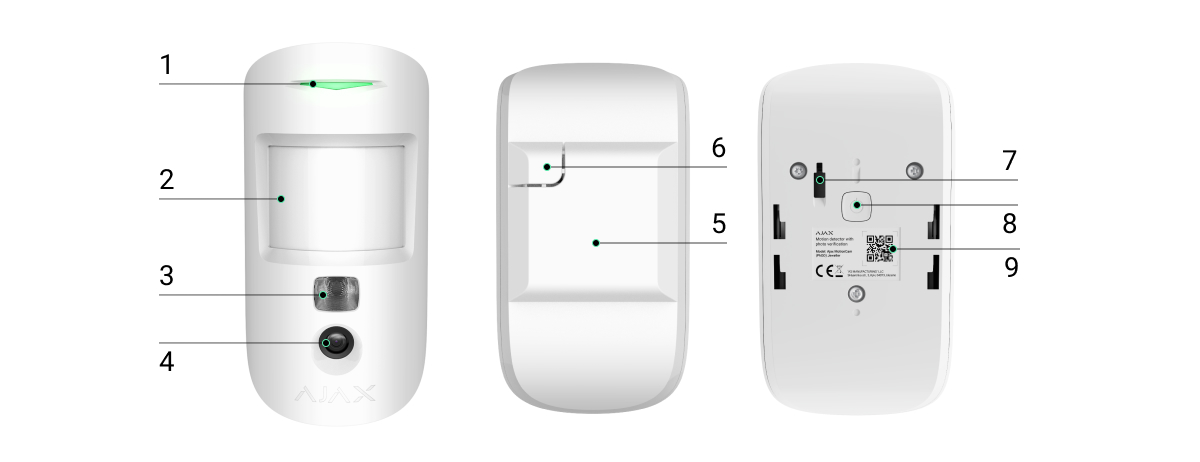MotionCam (PhOD) Jeweller est un détecteur de mouvement IR sans fil qui prend en charge les fonctions Photo par alarme, Photo à la demande, Photo par scénario, Photo par calendrier et Photo par armement/désarmement. Conçu pour une installation à l’intérieur. Il peut reconnaître les mouvements à une distance allant jusqu’à 12 mètres. Ignore les animaux de compagnie lorsqu’il est installé et configuré correctement.
Une centrale est nécessaire pour le fonctionnement du détecteur. Seuls Hub 2 Plus Jeweller et Hub 2 (4G) Jeweller sont certifiés selon les normes UL/ULC.
Liste des centrales et des prolongateurs de portée compatibles
MotionCam (PhOD) Jeweller fonctionne comme un élément du système Ajax, communiquant avec la centrale par deux protocoles radio sécurisés : le détecteur utilise Jeweller pour transmettre les alarmes et les événements et Wings¹ pour transmettre les photos. La portée de communication de la centrale peut atteindre 1 700 mètres dans un espace ouvert.
Une version du détecteur est également disponible, sans la prise en charge des fonctionnalités suivantes : Photo à la demande, Photo par scénario, Photo par calendrier et Photo par armement/désarmement.
¹ Non évalué par UL.
Éléments fonctionnels
- Indicateur LED.
- Lentille de détection de mouvement.
- Éclairage infrarouge. Utilisé pour prendre des photos dans des conditions d’obscurité et de faible luminosité.
- Caméra photo.
- Panneau de montage SmartBracket. Pour retirer le panneau, faites-le glisser vers le bas.
- Partie perforée du panneau de montage. Nécessaire pour déclencher un bouton anti-sabotage en cas de tentative de détacher le détecteur de la surface. Ne la cassez pas !
- Bouton anti-sabotage. Se déclenche en cas de tentative de détacher le détecteur de la surface ou de le retirer du panneau de montage.
- Bouton d’alimentation du détecteur.
- Code QR du détecteur. Utilisé pour la connexion au système Ajax.
Centrales et prolongateurs de portée compatibles
MotionCam (PhOD) Jeweller nécessite une centrale¹ pour fonctionner.
La connexion à d’autres centrales, à des prolongateurs de portée de signal radio, à ocBridge Plus² et à uartBridge² n’est pas assurée.
¹ Seuls Hub 2 Plus Jeweller et Hub 2 (4G) Jeweller sont certifiés selon les normes UL/ULC.
² Non évalué par UL.
Principe de fonctionnement
MotionCam (PhOD) Jeweller est un détecteur de mouvement sans fil prenant en charge la vérification par photo. Il détecte les mouvements dans la zone sécurisée à l’aide d’un capteur infrarouge en captant les objets en mouvement dont la température est proche de celle du corps humain. Après la détection d’un mouvement, la caméra intégrée¹ prend une série de photos, ce qui vous permet d’évaluer de manière dynamique ce qui se passe sur le site, évitant ainsi aux utilisateurs une anxiété inutile et aux sociétés de sécurité de faux appels de patrouille.
Lorsqu’un détecteur armé identifie un mouvement, il envoie instantanément une alarme à la centrale, qui active les sirènes connectées au système, déclenche des scénarios et informe les utilisateurs et la société de sécurité. Tous les événements et alarmes de MotionCam (PhOD) Jeweller sont enregistrés dans le flux de notifications de l’application Ajax.
Les utilisateurs savent exactement où le mouvement est détecté. Les notifications contiennent le nom de la centrale (nom du site sécurisé), le nom du dispositif et la pièce virtuelle à laquelle le détecteur est affecté.
¹ L’appareil photo du MotionCam (PhOD) Jeweller et la fonction de vérification photo ne sont pas certifiés selon les normes UL/ULC.
Levée de doute
La vérification par photo vous permet d’évaluer ce qui se passe dans le site sécurisé grâce à un dispositif photo intégré, qui peut prendre de 1 à 5 images d’une résolution de 160 × 120 et 320 × 240, ainsi que jusqu’à 3 images d’une résolution de 640 × 480 pixels.
La fonctionnalité Image HDR améliore la précision des détails dans les scènes lumineuses et sombres, vous permettant de capturer des images détaillées quel que soit le niveau d’éclairage. Pour ce faire, MotionCam (PhOD) Jeweller prend deux photos avec des vitesses des obturateurs différentes, et un algorithme spécial les combine pour choisir la meilleure combinaison d’ombre et de lumière.
La fonctionnalité Image HDR est disponible pour les dispositifs dotés de la version du firmware 16.59.36.5 ou ultérieure¹.
¹ Contactez votre fournisseur Ajax ou un partenaire agréé pour vérifier la disponibilité dans votre région.
Grâce à la vérification par photo, vous pouvez recevoir des preuves par photo des alarmes provenant de MotionCam (PhOD) Jeweller et d’autres dispositifs Ajax. Vous pouvez également vérifier la situation : savoir ce que font les enfants, vérifier comment va votre animal de compagnie, ou simplement surveiller la situation à la maison.
Le détecteur est doté d’un éclairage infrarouge pour les prises de vue dans l’obscurité, qui s’active en cas de lumière insuffisante. MotionCam (PhOD) Jeweller prend des photos en noir et blanc lorsqu’il prend des photos dans ces conditions.
Il existe plusieurs types de vérification photo : photo par alarme, photo par scénario, photo à la demande, photo par calendrier et photo par armement/désarmement.
Les photos peuvent être affichées dans l’application sous forme d’une image ou d’une série d’images animées (si plusieurs photos ont été prises). Le nombre d’images dans la série peut être configuré dans les applications Ajax. Pour visualiser les photos reçues, cliquez sur la notification MotionCam (PhOD) Jeweller correspondante dans le flux d’événements.
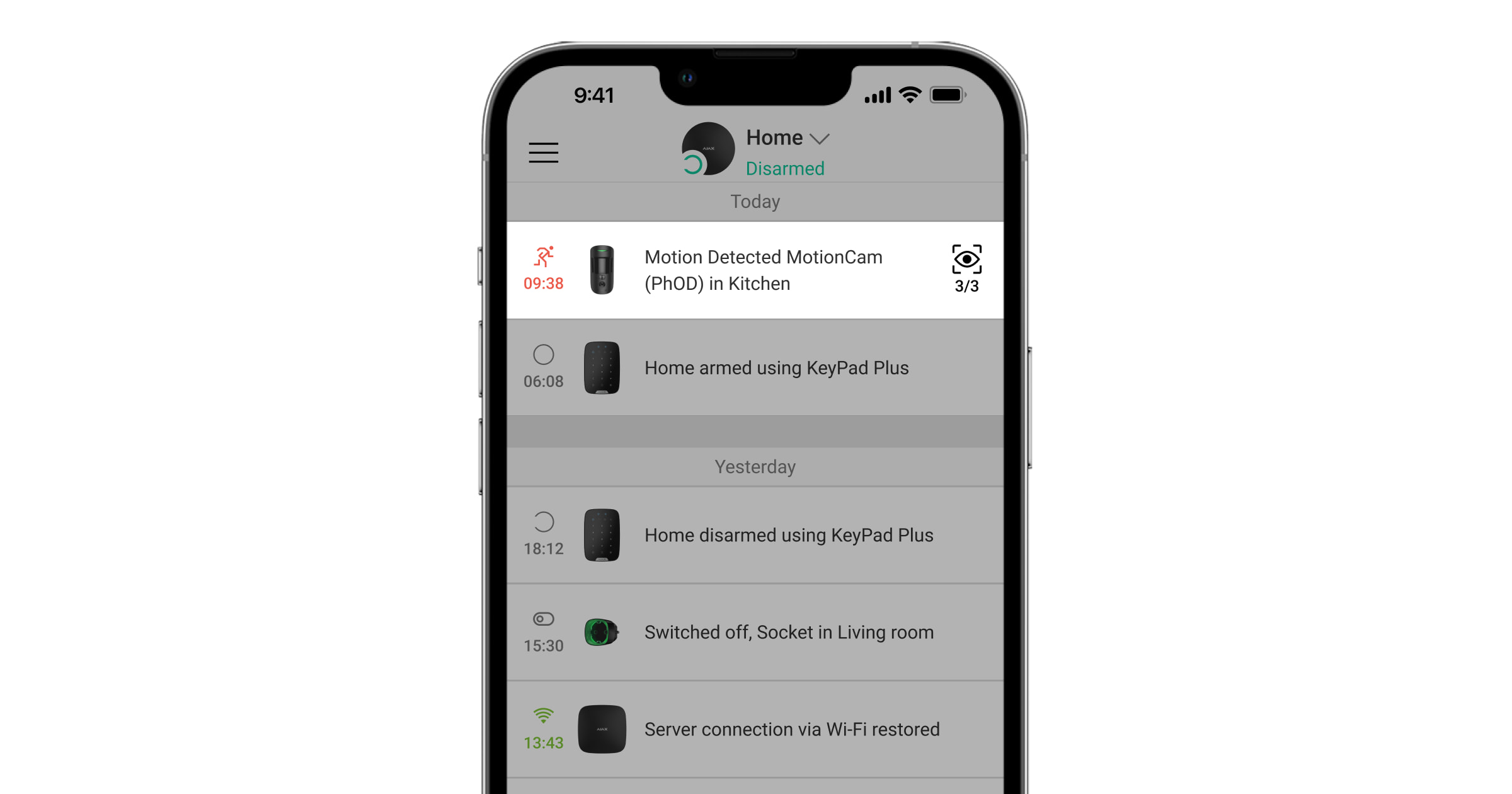
Les images de la série animée peuvent être visualisées image par image en cliquant sur l’icône en bas de l’écran.
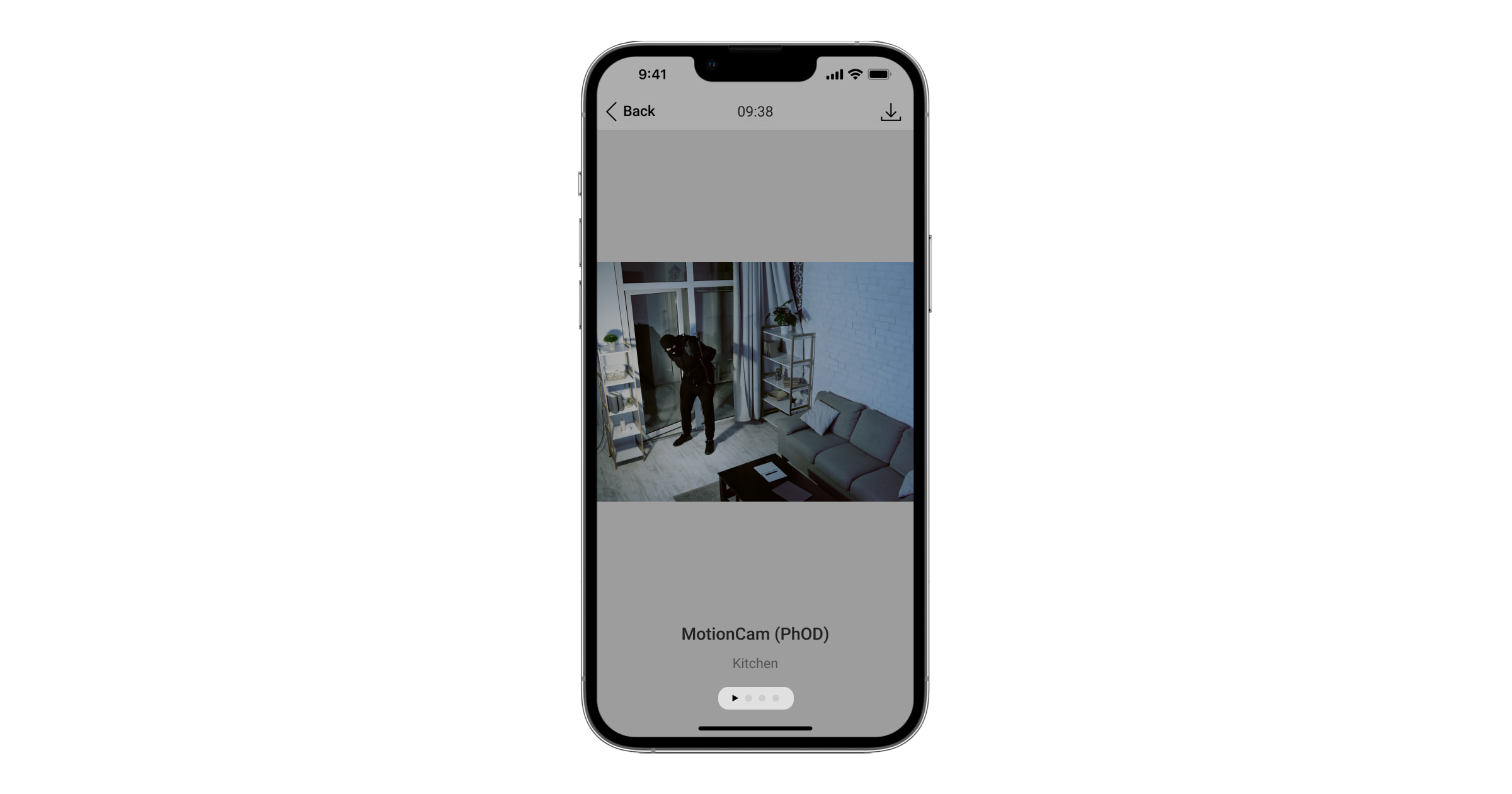
Les photos prises peuvent être enregistrées sous forme de vidéos ou d’images en cliquant sur l’icône de téléchargement.
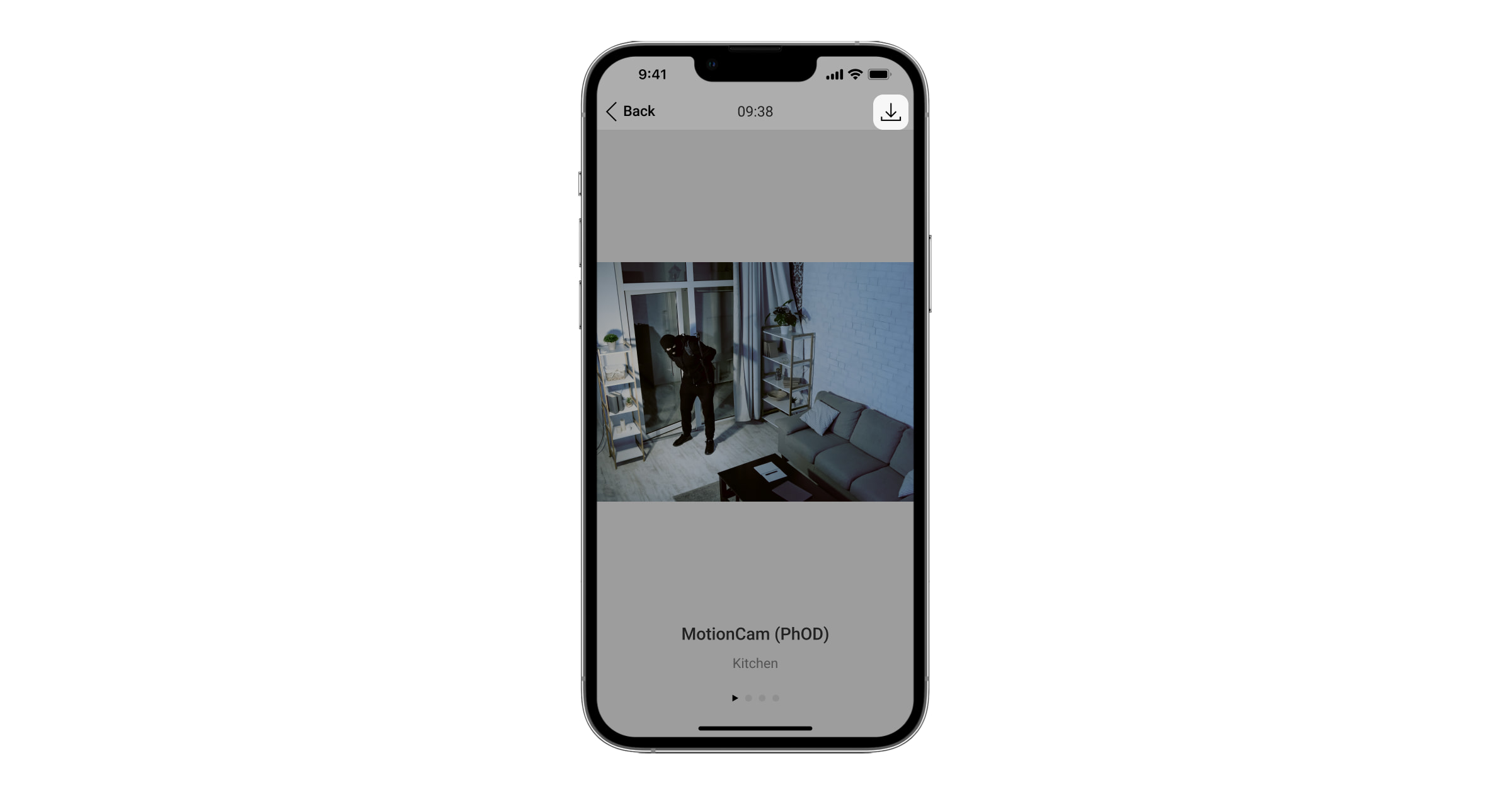
Photo par alarme
Les alarmes du MotionCam (PhOD) Jeweller peuvent être accompagnées d’une image ou d’une série d’images animées dans les applications Ajax. Le détecteur prend des photo uniquement lorsqu’il est armé.
La fonction de Photos par alarme est activée pour tous les détecteurs par défaut. Les dix premières alarmes sont accompagnées d’une série animée de trois images avec une résolution de 320 × 240 pixels. Le nombre d’images et leur résolution peuvent être modifiés dans les paramètres du détecteur. La visualisation des photos par alarme est disponible pour tous les utilisateurs ayant accès au flux d’événements.
Le détecteur ne passe pas instantanément en mode armé. Le temps de commutation dépend de deux facteurs : la temporisation à l’armement (spécifiée dans les paramètres du détecteur) et l’intervalle ping entre la centrale et le détecteur (paramètres de la centrale, section Jeweller).
Dans le premier cas, le délai est fixé par un administrateur ou un utilisateur PRO ayant des droits de configuration du système. Dans le second cas, le délai est dû au fait que la centrale a besoin d’un intervalle ping pour informer le détecteur du changement de mode de sécurité.
Photo sur demande
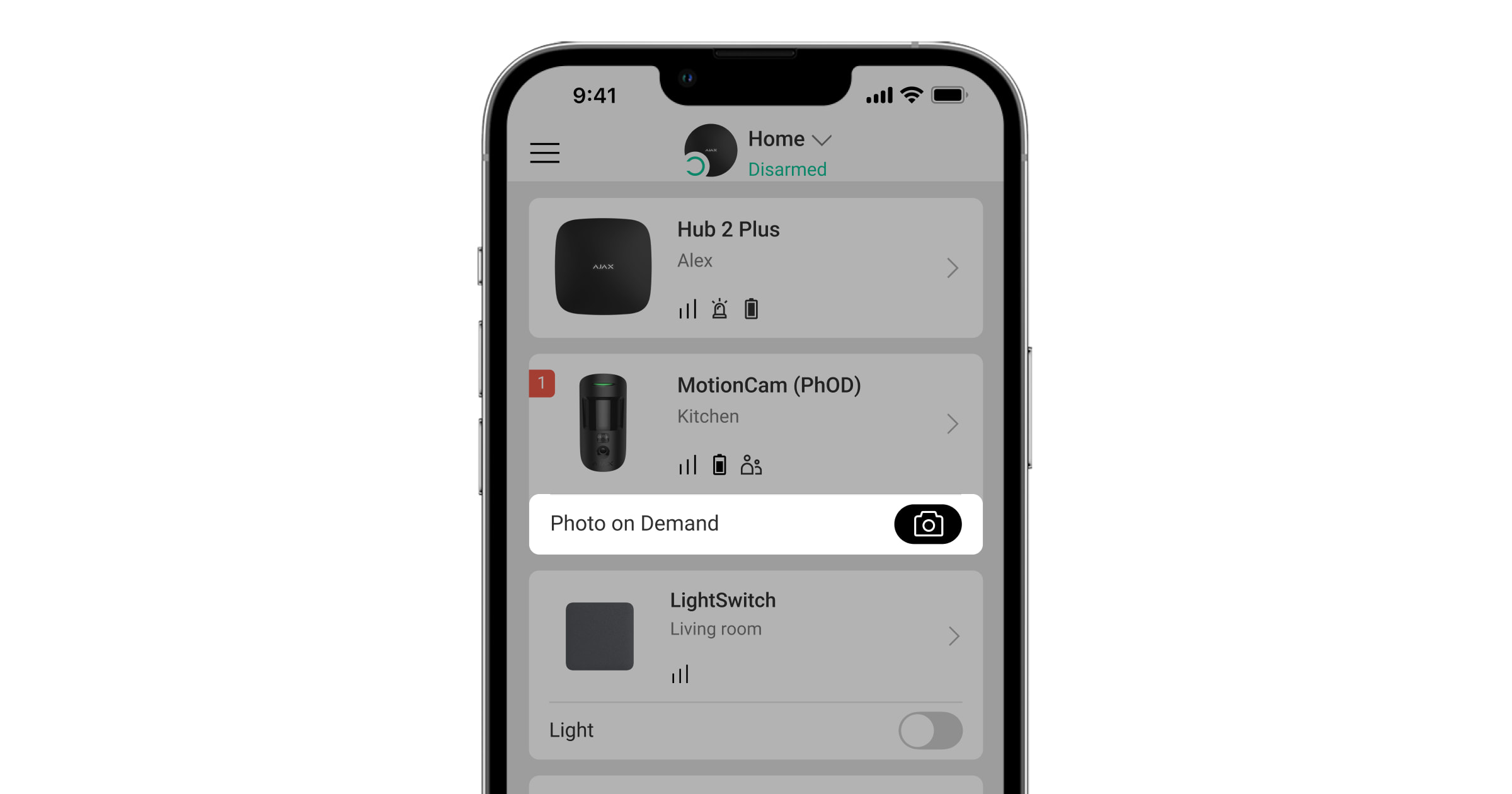
La fonction de Photo sur demande permet aux utilisateurs de prendre des photos grâce aux dispositifs photo intégrés des détecteurs avec levée de doute. Grâce à cette fonction, vous pouvez vérifier la situation sur place : savoir ce que font les enfants, vérifier si votre animal de compagnie va bien, ou simplement surveiller la situation à la maison. Selon les réglages, les photos peuvent être prises à tout moment ou lorsque le MotionCam (PhOD) Jeweller est armé.
Par défaut, la fonction Photo sur demande est désactivée pour tous les utilisateurs. Les utilisateurs ayant le droit de gérer les paramètres de confidentialité (paramètres de la centrale, section Confidentialité) déterminent qui peut prendre et visualiser des photos sur demande et quels détecteurs avec levée de doute peuvent prendre des photos. Les utilisateurs PRO ne peuvent pas gérer les paramètres de confidentialité, mais ils peuvent prendre des photos sur demande si cette autorisation leur est accordée.
Les paramètres de confidentialité ne s’appliquent pas aux photos prises par les détecteurs déclenchés lors d’une alarme. Tous les utilisateurs du système qui ont accès au flux d’événements de la centrale peuvent visualiser les photos prises lors d’une alarme.
Les photos sur demande ne sont pas envoyées au centre de télésurveillance de la société de sécurité.
Les utilisateurs de PRO Desktop peuvent prendre et visualiser des photos sur demande uniquement à partir d’un compte personnel si un administrateur de la centrale leur a accordé les droits d’accès appropriés. La prise et la visualisation de photos sur demande ne sont pas disponibles pour un profil de société de sécurité dans l’application PRO Desktop.
Photo par scénario
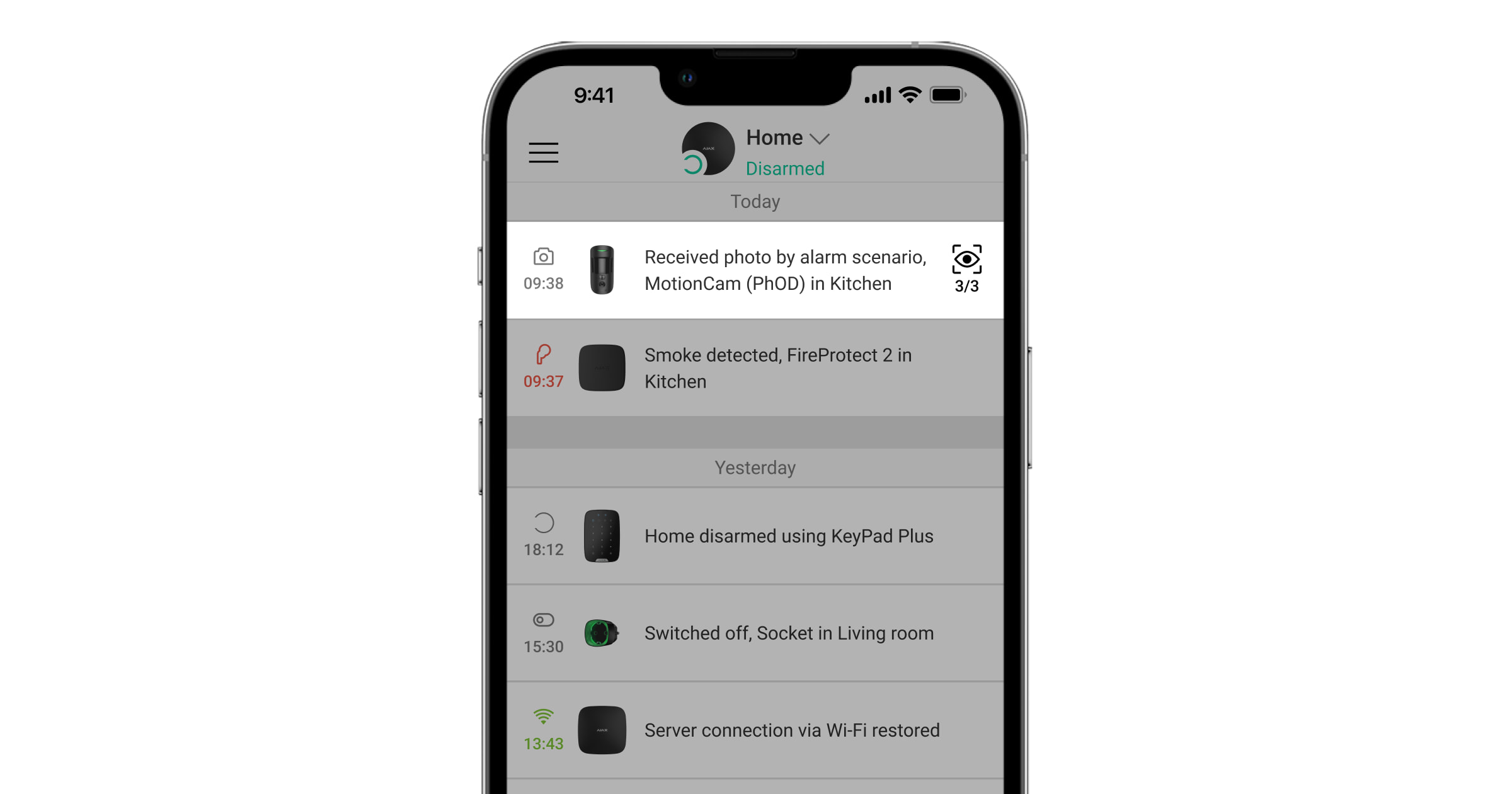
La fonction Photo par scénario vous permet de créer un scénario pour les détecteurs de mouvement avec levée de doute. Ces détecteurs prendront des photos en cas d’alarmes provenant de dispositifs Ajax spécifiés.
Par défaut, l’option Autoriser les photos par scénarios est désactivée pour tous les détecteurs. Un administrateur de la centrale ou un utilisateur ayant accès aux paramètres de confidentialité peut l’activer.
Dans les paramètres du système, vous pouvez également définir le moment exact où un détecteur avec levée de doute peut prendre des photos en fonction d’un scénario : toujours ou lorsque le MotionCam (PhOD) Jeweller est armé.
Les photos par scénario sont disponibles pour tous les utilisateurs du système ayant accès au flux d’événements. La prise d’une photo après l’alarme par les dispositifs spécifiés est envoyée au centre de télésurveillance via SIA DC-09 (SIA-DCS) et d’autres protocoles propriétaires. Le code de l’événement est 730.
Les photos prises par le scénario sont disponibles pour les ingénieurs du centre de télésurveillance si le logiciel du centre de télésurveillance prend en charge la vérification photo. Les photos par scénario sont également disponibles dans l’application PRO Desktop.
Les photos par scénario ne seront pas envoyées au centre de télésurveillance si seule une connexion directe avec le centre de télésurveillance est utilisée.
Photo par calendrier
La fonction Photo par calendrier vous permet de créer un scénario pour les détecteurs de mouvement avec levée de doute. Ces détecteurs prennent des photos selon un calendrier précis.
Activez l’option Autoriser les photos par scénarios avant de créer un scénario planifié. Un administrateur de la centrale ou un utilisateur ayant accès aux paramètres de confidentialité peut activer cette option.
Vous pouvez définir précisément quand un détecteur avec levée de doute peut prendre des photos selon un scénario programmé : toujours ou lorsqu’il est armé.
Les photos prises par calendrier sont disponibles pour tous les utilisateurs du système ayant accès au flux de l’événement. La prise d’une photo est envoyée au centre de télésurveillance via SIA DC-09 (SIA-DCS) et d’autres protocoles propriétaires. Le code de l’événement est 731.
Si le logiciel du centre de télésurveillance prend en charge la vérification photo, les photos prises par calendrier sont mises à la disposition des ingénieurs du centre de télésurveillance. Ces photos sont également disponibles dans PRO Desktop.
Les photos prises par calendrier ne sont pas envoyées au centre de télésurveillance si seule une connexion directe avec le centre de télésurveillance est utilisée.
Photo par armement/désarmement
La fonction Photo par armement/désarmement permet aux utilisateurs de recevoir des photos prises par l’appareil photo intégré lorsque l’état de sécurité change. Avec cette fonctionnalité, vous pouvez vérifier la situation dans l’établissement lorsque le système est armé, désarmé ou passé en Mode nuit.
Avant de créer un scénario d’armement/désarmement, activez l’option Autoriser les photos par scénarios. Un administrateur de la centrale ou un utilisateur ayant accès aux paramètres de confidentialité peut activer cette option.
Le scénario Photo par armement/désarmement est disponible dans les paramètres de la centrale avec l’OS Malevich 2.29 et les versions ultérieures. La fonction vous permet de configurer les conditions sous lesquelles les détecteurs sélectionnés prennent des photos : lors de l’armement, lors du désarmement, lorsque le Mode nuit est activé, ou lorsque le Mode nuit est désactivé. Vous pouvez également configurer les temporisations à l’armement et au désarmement là où elles sont nécessaires.
Les photos prises par armement/désarmement sont disponibles pour tous les utilisateurs du système ayant accès à l’historique des événements. La prise d’une photo est envoyée au centre de télésurveillance via SIA DC-09 (SIA-DCS) et d’autres protocoles propriétaires. Le code de l’événement est 732.
Si le logiciel de télésurveillance prend en charge la vérification photo, les ingénieurs du centre de télésurveillance peuvent accéder aux photos par armement/désarmement. Ces photos sont également disponibles dans PRO Desktop.
Les photos par armement/désarmement ne seront pas envoyées au centre de télésurveillance si seule une connexion directe avec le centre de télésurveillance est utilisée.
Jeweller et Wings : protocoles de transfert de données
Jeweller et Wings sont des protocoles de transfert de données sans fil bidirectionnels qui assurent une communication rapide et fiable entre la centrale et les dispositifs. Le détecteur utilise Jeweller pour transmettre les alarmes et les événements. Wings est utilisé pour transmettre des photos.
Les deux protocoles prennent en charge le chiffrement et l’authentification pour éviter la falsification. La connexion avec les dispositifs est contrôlée par un système d’interrogation entre la centrale et le détecteur Leurs états sont affichés en temps réel dans les applications Ajax. La fréquence d’interrogation est définie par un utilisateur ou un PRO ayant des droits de configuration du système.
Délai de livraison des photos
Le délai d’acheminement des photos vers les applications Ajax dépend de la résolution sélectionnée, de la connexion du détecteur au prolongateur de portée du signal radio, de la puissance du signal Wings et de la vitesse de la connexion Internet. Le message d’alarme est transmis instantanément.
| Résolution photo | Délai de livraison¹ |
||
| En cas de connexion directe à la centrale² | En cas de connexion à la centrale via ReX 2 (ReX 2 transmet les photos via Wings)³ | En cas de connexion à la centrale via ReX 2 (ReX 2 transmet les photos via Ethernet)⁴ | |
| 160 × 120 pixels | jusqu’à 7 secondes | jusqu’à 8 secondes | jusqu’à 6 secondes |
| 320 × 240 pixels (par défaut) |
jusqu’à 9 secondes | jusqu’à 18 secondes | jusqu’à 10 secondes |
| 640 × 480 pixels | jusqu’à 20 secondes | jusqu’à 31 secondes | jusqu’à 16 secondes |
¹ Le détecteur nécessite jusqu’à 3 secondes pour prendre une photo sur demande.
² Le délai de livraison d’une photo lorsque la force du signal entre la centrale et MotionCam (PhOD) Jeweller est de 2-3 barres et que la centrale est connectée via Ethernet, Wi-Fi ou 4G.
³ Les valeurs ont été calculées avec une intensité de signal de 3 barres entre ReX 2 et le détecteur ou entre la centrale et ReX 2. La centrale fonctionne via Ethernet, Wi-Fi ou 4G.
⁴ Les valeurs ont été calculées avec une intensité de signal de 3 barres entre ReX 2 et le détecteur ou entre la centrale et ReX 2. La centrale fonctionne via Ethernet, Wi-Fi ou 4G.
Compensation de température
Le détecteur perçoit les personnes et les autres objets comme des sources de chaleur Le dispositif surveille ces points chauds et, s’ils se déplacent, enregistre une alarme. Dans des conditions idéales, la température du corps humain (36,6°C en moyenne) diffère de la température ambiante, et leur contraste permet au détecteur de mouvement d’enregistrer avec précision le mouvement d’une personne.
Dans les situations où la température ambiante est très proche de la température du corps humain, le détecteur risque de ne pas fonctionner correctement et de provoquer le déclenchement intempestif. La compensation de température¹ est utilisée dans tous les détecteurs de mouvement Ajax, de sorte que MotionCam (PhOD) Jeweller détecte les mouvements sur toute la plage de température de fonctionnement.
¹ Non évalué par UL.
Immunité aux animaux de compagnie
Lorsqu’elle est correctement installée et configurée, MotionCam (PhOD) Jeweller ne réagit pas aux animaux mesurant jusqu’à 50 centimètres et pesant jusqu’à 20 kilogrammes.
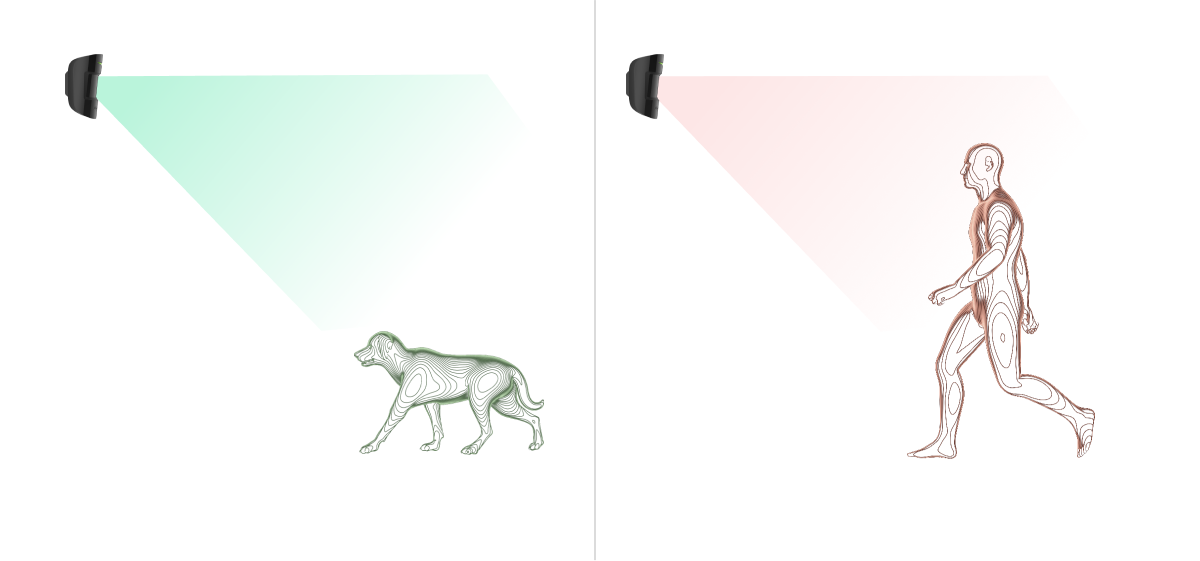
Le détecteur est installé à une hauteur de 2,4 mètres sans que sa vue soit obstruée – par exemple, dans un coin de la pièce, où la vue ne sera pas bloquée par des placards ou d’autres meubles.
Un réglage correct nécessite également un choix approprié de la sensibilité du détecteur :
- Élevé — le détecteur ne réagit pas aux chats (jusqu’à 25 cm de hauteur).
- Moyen — il ne répond pas aux petits chiens (jusqu’à 35 cm de hauteur).
- Faible — il ne réagit pas aux animaux d’une taille inférieure à 50 cm.
Si le MotionCam (PhOD) Jeweller est installé en dessous de la hauteur recommandée, les animaux se déplaceront dans la zone hypersensible. Le détecteur peut déclencher l’alarme si un chien marche sur ses pattes arrière ou saute sur un fauteuil. Il déclenchera également l’alarme si l’animal arrive à sauter au niveau du détecteur ou à s’en approcher.
Envoi d’événements au centre de télésurveillance
Le système Ajax peut transmettre des alarmes à l’application de télésurveillance Ajax PRO Desktop ainsi qu’au centre de télésurveillance dans les formats SurGard (Contact ID), SIA DC-09 (SIA-DCS), ADEMCO 685, et autres protocoles propriétaires. Une liste complète des protocoles pris en charge est disponible ici.
MotionCam (PhOD) Jeweller peut transmettre les événements suivants :
- Alarme de mouvement.
- Les preuves par photos par MotionCam (PhOD).
- Photo par scénario.
- Photo par calendrier.
- Photo par armement/désarmement.
- Alarme anti-sabotage / récupération.
- Perte / rétablissement de la connexion avec la centrale.
- Désactivation / activation du détecteur.
- Tentative infructueuse d’armer le système de sécurité (avec la Vérification de l’intégrité du système activé).
Les photos sur demande ne sont pas envoyées au centre de télésurveillance de la société de sécurité.
Les utilisateurs de PRO Desktop peuvent prendre et visualiser des photos sur demande uniquement à partir d’un compte personnel si un administrateur de la centrale leur a accordé les droits d’accès appropriés. La prise et la visualisation de photos sur demande ne sont pas disponibles pour un profil de société de sécurité dans l’application PRO Desktop.
Lorsqu’une alarme est reçue, l’opérateur du centre de télésurveillance de l’entreprise de sécurité sait exactement ce qui s’est passé et où envoyer l’équipe d’intervention rapide. Format de données de chaque dispositif Ajax vous permet d’envoyer non seulement des événements à PRO Desktop ou au centre de télésurveillance mais aussi le type de dispositif, son nom et la pièce virtuelle à laquelle le détecteur est affecté. Notez que la liste des paramètres transmis peut différer selon le type de centre de surveillance et le protocole sélectionné pour la communication avec ce dernier.
L’ID et le numéro du dispositif peuvent être trouvés dans ses états dans l’application Ajax.
Les photos sont envoyées au centre de surveillance si le logiciel du centre de télésurveillance prend en charge la vérification photo. Une liste de ces centres de télésurveillance est disponible ici. En même temps, Ajax PRO Desktop supporte la réception des preuves par photos sans configuration supplémentaire.
Ajout au système
Avant d’ajouter un dispositif
- Installez l’application Ajax.
- Connectez-vous à un compte ou créez-en un nouveau.
- Sélectionnez un espace ou créez-en un nouveau.
- Ajoutez au moins une pièce virtuelle.
- Ajoutez une centrale compatible à l’espace. Assurez-vous que la centrale est allumée et qu’elle dispose d’un accès Internet via Ethernet, Wi-Fi et/ou réseau mobile.
Seuls Hub 2 Plus Jeweller et Hub 2 (4G) Jeweller sont certifiés selon les normes UL/ULC.
- Vérifiez les états dans l’application Ajax pour vous assurer que l’espace est désarmé et que la centrale ne démarre pas de mise à jour.
Comment ajouter MotionCam (PhOD) Jeweller
Seul un PRO ou un utilisateur disposant de droits d’administrateur peut connecter MotionCam à la centrale.
- Ouvrez l’application Ajax. Sélectionnez l’espace auquel vous souhaitez ajouter le dispositif.
- Allez dans l’onglet Dispositifs
et cliquez sur Ajouter un dispositif.
- Attribuez un nom au détecteur, scannez ou saisissez manuellement le code QR (placé sur le boîtier du détecteur et sur son emballage), sélectionnez une pièce et un groupe (si le mode Groupe est activé).
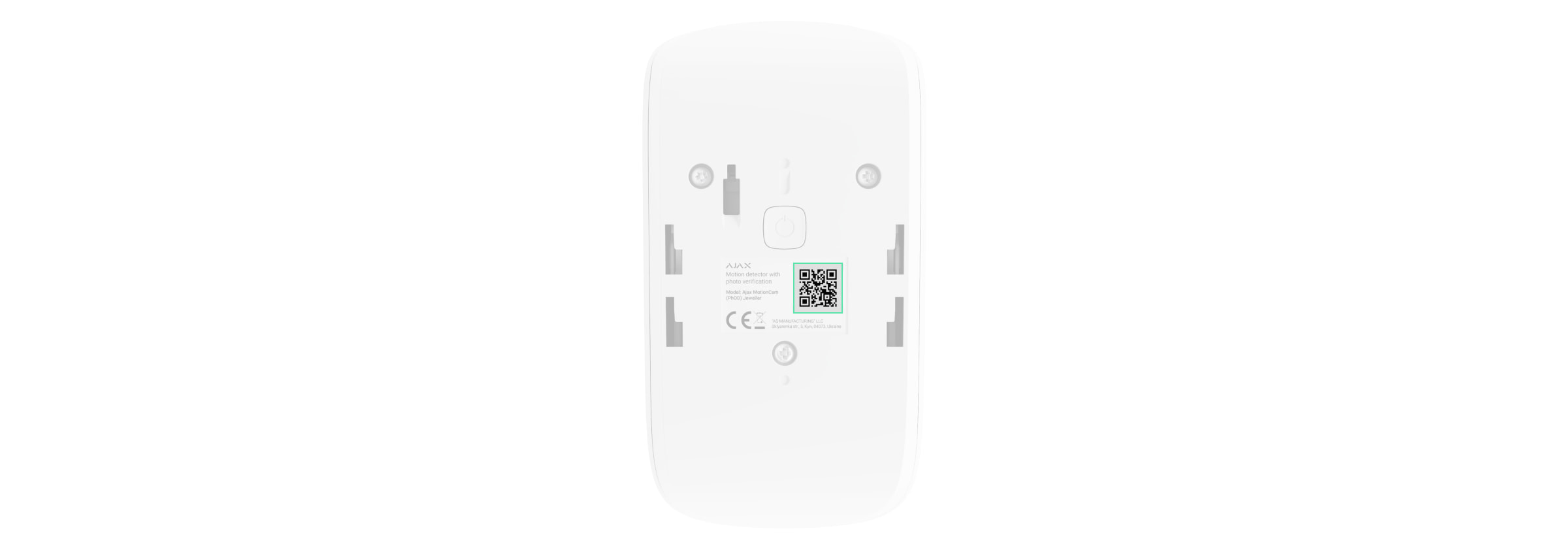
- Appuyez sur Ajouter.
- Allumez le dispositif en appuyant sur le bouton d’alimentation pendant 3 secondes.
Pour connecter MotionCam (PhOD) Jeweller à la centrale, le détecteur doit être situé sur le même site sécurisé que le système (dans la portée du réseau radio de la centrale). Pour que le détecteur fonctionne via le prolongateur de portée de signal radio ReX 2, vous devez d’abord ajouter le détecteur à la centrale, puis le connecter à ReX 2 dans les paramètres du prolongateur de portée.
Le détecteur connecté à la centrale apparaît dans la liste des dispositifs de la centrale dans l’application Ajax. La mise à jour des états des dispositifs de la liste dépend des paramètres de Jeweller (ou Jeweller/Fibra). La valeur par défaut est de 36 secondes.
Si la connexion échoue, éteignez le détecteur et réessayez dans 5 secondes. Notez que si le nombre maximal de périphériques a déjà été ajouté à la centrale (selon le modèle de la centrale), vous serez averti lorsque vous tenterez d’en ajouter un nouveau.
La centrale et le dispositif fonctionnant à des fréquences radio différentes sont incompatibles. La plage de fréquences radio du dispositif peut varier selon les régions. Nous recommandons d’acheter et d’utiliser des dispositifs Ajax dans la même région. Vous pouvez vérifier la gamme des fréquences radio opérationnelles auprès du service d’assistance technique.
MotionCam (PhOD) Jeweller ne fonctionne qu’avec une seule centrale. Lorsqu’il est connecté à une nouvelle centrale, le détecteur cesse d’envoyer des commandes à l’ancienne. Lorsqu’il est ajouté à une nouvelle centrale, le détecteur n’est pas supprimé de la liste des dispositifs de l’ancienne centrale. Cela doit être fait via l’application Ajax.
Dysfonctionnements
Lorsqu’un dysfonctionnement est détecté (par exemple, il n’y a pas de connexion via Jeweller), l’application Ajax affiche un compteur de dysfonctionnement sur l’icône du dispositif.
Tous les dysfonctionnements sont indiqués dans les états du détecteur. Les champs présentant des dysfonctionnements seront mis en évidence en rouge.
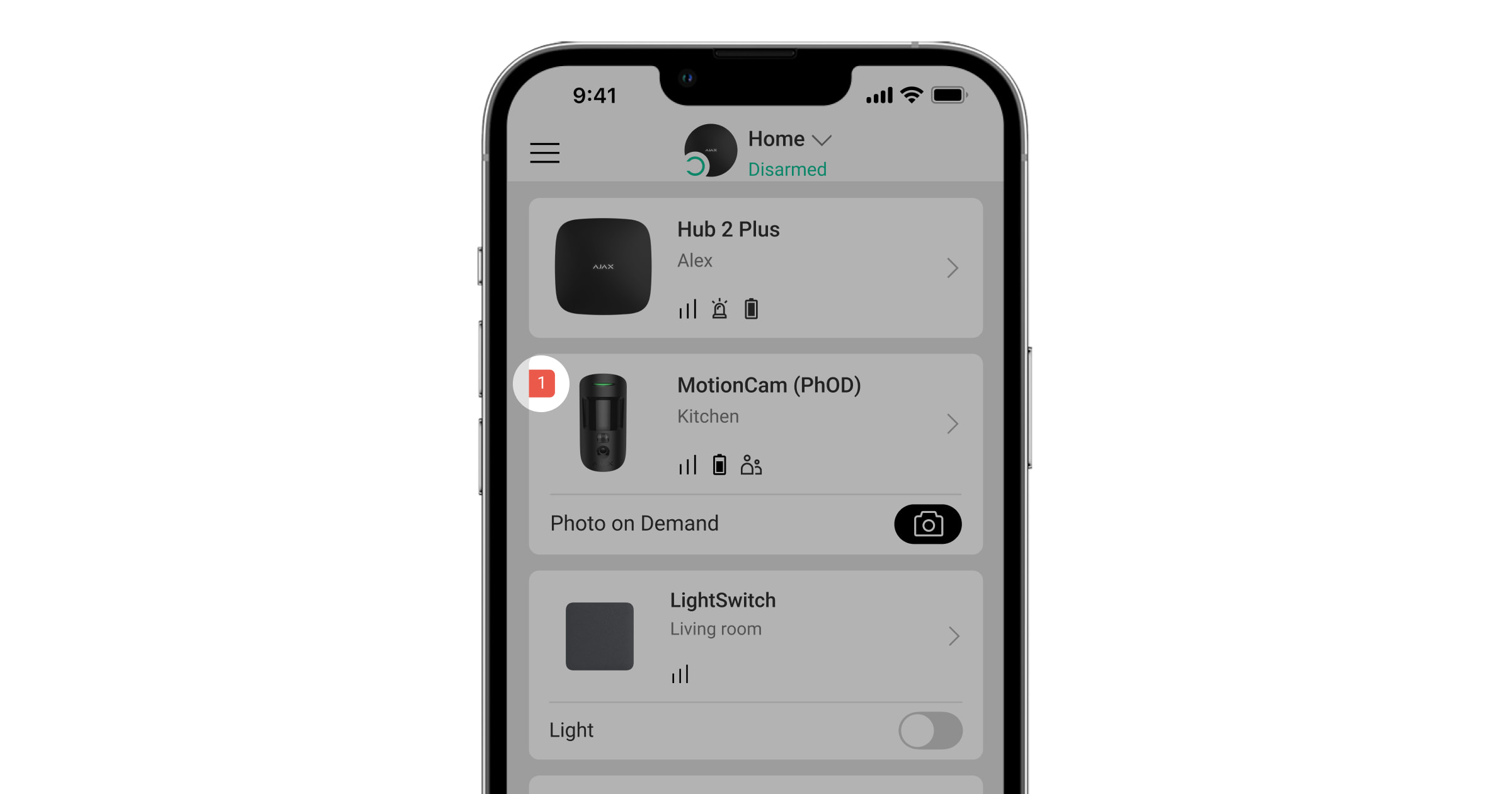
Un dysfonctionnement est affiché si :
- La température du détecteur est hors des limites acceptables : inférieure à –10°C et supérieure à +40°C.
- Le boîtier du détecteur est ouvert (le bouton anti-sabotage est déclenché).
- Aucune connexion avec la centrale ou le prolongateur de portée du signal radio via Jeweller.
- Aucune connexion avec la centrale ou le prolongateur de portée du signal radio via Wings.
- La batterie du détecteur est faible.
Icônes
Les icônes affichent certains états du MotionCam (PhOD) Jeweller. Vous pouvez les visualiser dans l’application Ajax, dans l’onglet Dispositifs .
| Icône | Signification |
|
Intensité du signal Jeweller. Affiche la puissance du signal entre la centrale et le détecteur. La valeur recommandée est de 2 à 3 barres. |
|
|
Niveau de charge de la batterie du détecteur. |
|
|
Le détecteur présente un dysfonctionnement. La liste des dysfonctionnements est disponible dans les états du détecteur. |
|
| S’affiche lorsque le détecteur fonctionne via un prolongateur de portée du signal radio. | |
|
Le détecteur fonctionne en mode Toujours actif. |
|
|
|
La temporisation à l’armement/désarmement est activée. |
|
MotionCam (PhOD) Jeweller sera armé lorsque le mode Nuit est activé. |
|
| MotionCam (PhOD) Jeweller a détecté un mouvement. L’icône s’affiche lorsque le détecteur est armé. | |
|
Le dispositif est en mode de test d’atténuation du signal. |
|
|
MotionCam (PhOD) Jeweller est désactivé. |
|
|
MotionCam (PhOD) Jeweller a été désactivé en raison du dépassement du nombre d’alarmes prédéfini. |
|
|
Les événements de déclenchement du bouton anti-sabotage du MotionCam (PhOD) Jeweller sont désactivés. |
|
| Le dispositif a perdu la connexion avec la centrale ou la centrale a perdu la connexion avec le serveur Ajax Cloud. | |
|
Le dispositif n’a pas été transféré à la nouvelle centrale. |
États
Les états comprennent des informations sur le dispositif et ses paramètres de fonctionnement. Les états de MotionCam (PhOD) Jeweller peuvent être trouvés dans l’application Ajax :
- Allez dans l’onglet Dispositifs
.
- Sélectionnez MotionCam (PhOD) Jeweller dans la liste.
| Paramètre | Signification |
| Importation de données | Affiche l’erreur lors du transfert de données vers la nouvelle centrale :
|
| Dysfonctionnement |
Un clic sur Ce champ s’affiche si un dysfonctionnement est détecté. |
| Température |
Température du détecteur. Elle est mesurée sur le processeur et évolue progressivement. L’erreur de mesure acceptable entre la valeur indiquée dans l’application et la température ambiante est de 2°C. La valeur est mise à jour dès que le détecteur identifie un changement de température d’au moins 2°C. Un scénario par température peut être défini pour contrôler les dispositifs d’automatisation |
| Intensité du signal Jeweller |
Intensité du signal entre la centrale ou le prolongateur de portée et le détecteur sur le canal Jeweller. La valeur recommandée est de 2 à 3 barres. Jeweller est un protocole permettant de transmettre les événements et les alarmes de MotionCam (PhOD) Jeweller. |
| Connexion via Jeweller | État de la connexion sur le canal Jeweller entre la centrale ou le prolongateur de portée et le détecteur :
|
| Intensité du signal Wings |
Intensité du signal entre la centrale ou le prolongateur de portée et le détecteur sur le canal Wings. La valeur recommandée est de 2 à 3 barres. Wings est un protocole de transmission des preuves par photos de MotionCam (PhOD) Jeweller. |
| Connexion via Wings | État de la connexion sur le canal Wings entre la centrale ou le prolongateur de portée et le détecteur :
|
| Puissance de l’émetteur |
Affiche la puissance sélectionnée de l’émetteur. Ce paramètre apparaît lorsque l’option Max ou Atténuation est sélectionnée dans le menu Test d’atténuation du signal. |
| Charge de la batterie | Le niveau de charge de la batterie du dispositif :
Lorsque les batteries sont faibles, les applications Ajax et la société de sécurité reçoivent les notifications appropriées. Après avoir envoyé une notification de batterie faible, le détecteur peut fonctionner jusqu’à 2 mois. |
| Couvercle | L’état du bouton anti-sabotage du détecteur qui réagit au détachement ou à l’ouverture du boîtier du dispositif :
|
| Toujours actif |
Lorsque cette option est activée, le détecteur est constamment armé, détecte les mouvements et déclenche des alarmes. |
| Sensibilité | Niveau de sensibilité du détecteur de mouvement :
|
| Désactivation forcée | Indique l’état de la fonction de désactivation forcée du dispositif :
|
| Photo sur demande |
Affiché si l’option Photo sur demande est activée dans les paramètres de la centrale, dans la section Confidentialité. |
| Réponse à l’alarme | |
| Mode de fonctionnement | Indique comment le détecteur réagit aux alarmes :
|
| Temporisation au désarmement, sec |
Temporisation à l’entrée : de 5 à 120 secondes. Temporisation au désarmement (délai d’activation de l’alarme) est le temps dont dispose l’utilisateur pour désarmer le système de sécurité après être entré dans la zone sécurisée. |
| Temporisation à l’armement, sec |
Temporisation à la sortie : de 5 à 120 secondes. Temporisation à l’armement (délai d’activation de l’alarme) est le temps dont dispose l’utilisateur pour quitter la zone sécurisée après l’armement du système de sécurité. |
| Temporisation au désarmement en mode Nuit, sec |
Temporisation au désarmement en mode Nuit : de 5 à 120 secondes. Temporisation au désarmement (délai d’activation de l’alarme) est le temps dont dispose l’utilisateur pour désarmer le système de sécurité après être entré dans les locaux. |
| Temporisation à l’armement en mode Nuit, sec |
Temporisation à l’armement en mode Nuit : de 5 à 120 secondes. Temporisation de départ (délai d’activation de l’alarme) est le temps dont dispose l’utilisateur pour quitter les lieux après l’armement du système de sécurité. |
| Firmware | Version du firmware du détecteur. |
| ID du dispositif | Identifiant du détecteur. Également disponible sur le code QR figurant sur le boîtier du détecteur et sa boîte d’emballage. |
| Numéro du dispositif | Numéro de la boucle du dispositif (zone). |
Paramètres
Pour modifier les paramètres de MotionCam (PhOD) Jeweller dans l’application Ajax :
- Allez dans l’onglet Dispositifs
.
- Sélectionnez MotionCam (PhOD) Jeweller dans la liste.
- Accédez aux Paramètres en cliquant sur l’icône de l’engrenage
.
- Définissez les paramètres requis.
- Cliquez sur Retour pour enregistrer les nouveaux paramètres.
| Paramètres | Signification |
| Nom |
Nom du détecteur. Affiché dans la liste des dispositifs de la centrale, le texte des SMS et des notifications dans le flux d’événements. Pour modifier le nom du détecteur, cliquez sur l’icône en forme de crayon Le nom peut contenir jusqu’à 12 caractères cyrilliques ou jusqu’à 24 caractères latins. |
| Pièce |
Sélection de la pièce virtuelle à laquelle le MotionCam (PhOD) Jeweller est affecté. Le nom de la pièce est affiché dans le texte des SMS et des notifications dans le flux d’événements. |
| Indication LED d’alarme | Lorsque l’option est désactivée, l’indicateur LED du détecteur ne signale pas les alarmes ou les déclenchements de bouton anti-sabotage. |
| Sensibilité |
Niveau de sensibilité du détecteur de mouvement. Le choix dépend du type d’installation, de la présence de sources probables de déclenchement intempestif et des spécificités de la zone sécurisée :
Pourquoi les détecteurs de mouvement réagissent-ils aux animaux et comment éviter cela |
| Résolution d’image | Sélection de la résolution d’image (en pixels) :
Une définition plus élevée correspond à une image plus détaillée, mais le transfert des photos vers la centrale sera plus long. Le paramètre inclut la vérification visuelle des alarmes, les photos à la demande, les photos par calendrier, par armement/désarmement ou scénario. |
| Photo par alarme | Sélection du nombre de photos en cas d’alarme :
S’applique aux photos du MotionCam (PhOD) Jeweler par alarme et par scénario. |
| Alarmes avec vérification par photo |
Sélection du nombre d’alarmes accompagnées de photos. Vous pouvez spécifier de 1 à 10 alarmes ou configurer la transmission d’une photo chaque fois que le dispositif se déclenche. Le compteur d’alarme avec vérification par photo est remis à zéro lorsque le système de sécurité est désarmé et réarmé. Ce paramètre est disponible si l’option Toujours actif est désactivée. Lorsque le détecteur est en mode Toujours actif, il transmet une photo chaque fois qu’il est déclenché. |
| Photo sur demande | Sélectionnez le nombre de photos sur demande :
|
| Toujours actif |
Lorsque cette option est activée, le détecteur est toujours en mode armé et détecte les mouvements. |
| Image HDR |
Lorsque cette option est activée, le dispositif améliore la précision des détails dans les scènes lumineuses et sombres. La fonctionnalité Image HDR est disponible pour les dispositifs dotés de la version du firmware 16.59.36.5 ou ultérieure. |
| Alerte par sirène si un mouvement est détecté | Lorsque cette option est activée, les sirènes ajoutées au système sont activées lorsqu’un mouvement est détecté par le MotionCam (PhOD) Jeweller. |
| Scénarios |
Ouvre le menu permettant de créer et de paramétrer des scénarios pour le détecteur MotionCam (PhOD) Jeweller. Le menu vous permet de créer un scénario selon lequel le détecteur prend des photos lorsque les dispositifs Ajax spécifiés sont activés ou par calendrier. |
| Réponse à l’alarme | |
| Mode de fonctionnement | Indique comment le dispositif réagit aux alarmes :
|
| Temporisation au désarmement, sec |
Temporisation à l’entrée : de 5 à 120 secondes. Temporisation au désarmement (délai d’activation de l’alarme) est le temps dont dispose l’utilisateur pour désarmer le système de sécurité après être entré dans la zone sécurisée. |
| Temporisation à l’armement, sec |
Temporisation à la sortie : de 5 à 120 secondes. Temporisation à l’armement (délai d’activation de l’alarme) est le temps dont dispose l’utilisateur pour quitter la zone sécurisée après l’armement du système de sécurité. |
| Armer en mode Nuit |
Si cette option est activée, le détecteur passe en mode armé lorsque le système est mis en mode Nuit. |
| Temporisation au désarmement en mode Nuit, sec |
Temporisation au désarmement en mode Nuit : de 5 à 120 secondes. Temporisation au désarmement (délai d’activation de l’alarme) est le temps dont dispose l’utilisateur pour désarmer le système de sécurité après être entré dans les locaux. |
| Temporisation à l’armement en mode Nuit, sec |
Temporisation à l’armement en mode Nuit : de 5 à 120 secondes. Temporisation de départ (délai d’activation de l’alarme) est le temps dont dispose l’utilisateur pour quitter les lieux après l’armement du système de sécurité. |
| Test d’intensité du signal Jeweller |
Bascule le détecteur en mode de test d’intensité du signal Jeweller. Le test vous permet de vérifier la force du signal entre la centrale ou le prolongateur de portée et le détecteur via le protocole de transmission de données sans fil Jeweller afin de déterminer l’emplacement optimal de l’installation. |
| Test d’intensité du signal Wings |
Bascule le détecteur en mode de test d’intensité du signal Wings. Le test vous permet de vérifier la force du signal entre la centrale ou le prolongateur de portée et le détecteur via le protocole de transmission de données sans fil Wings afin de déterminer l’emplacement optimal de l’installation. |
| Test de zone de détection |
Bascule le détecteur en mode de test de zone de détection. Ce test permet aux utilisateurs de vérifier comment le détecteur réagit aux mouvements et de déterminer l’emplacement optimal de l’installation. |
| Test d’atténuation du signal |
Bascule le dispositif en mode de test d’atténuation du signal. Pendant le test, la puissance de l’émetteur est diminuée ou augmentée pour simuler un changement dans l’environnement afin de tester la stabilité de la communication entre le détecteur et la centrale. |
| Manuel de l’utilisateur | Ouvre le manuel d’utilisation MotionCam (PhOD) Jeweller dans l’application Ajax. |
| Désactivation forcée |
Permet à l’utilisateur de désactiver le dispositif sans le retirer du système. Trois options sont disponibles :
Le système peut également désactiver automatiquement les dispositifs lorsque le nombre d’alarmes prédéfini est dépassé. |
| Dissocier le dispositif | Dissocie le détecteur, le déconnecte de la centrale et supprime ses paramètres. |
Réglage de la fonction de Photo sur demande
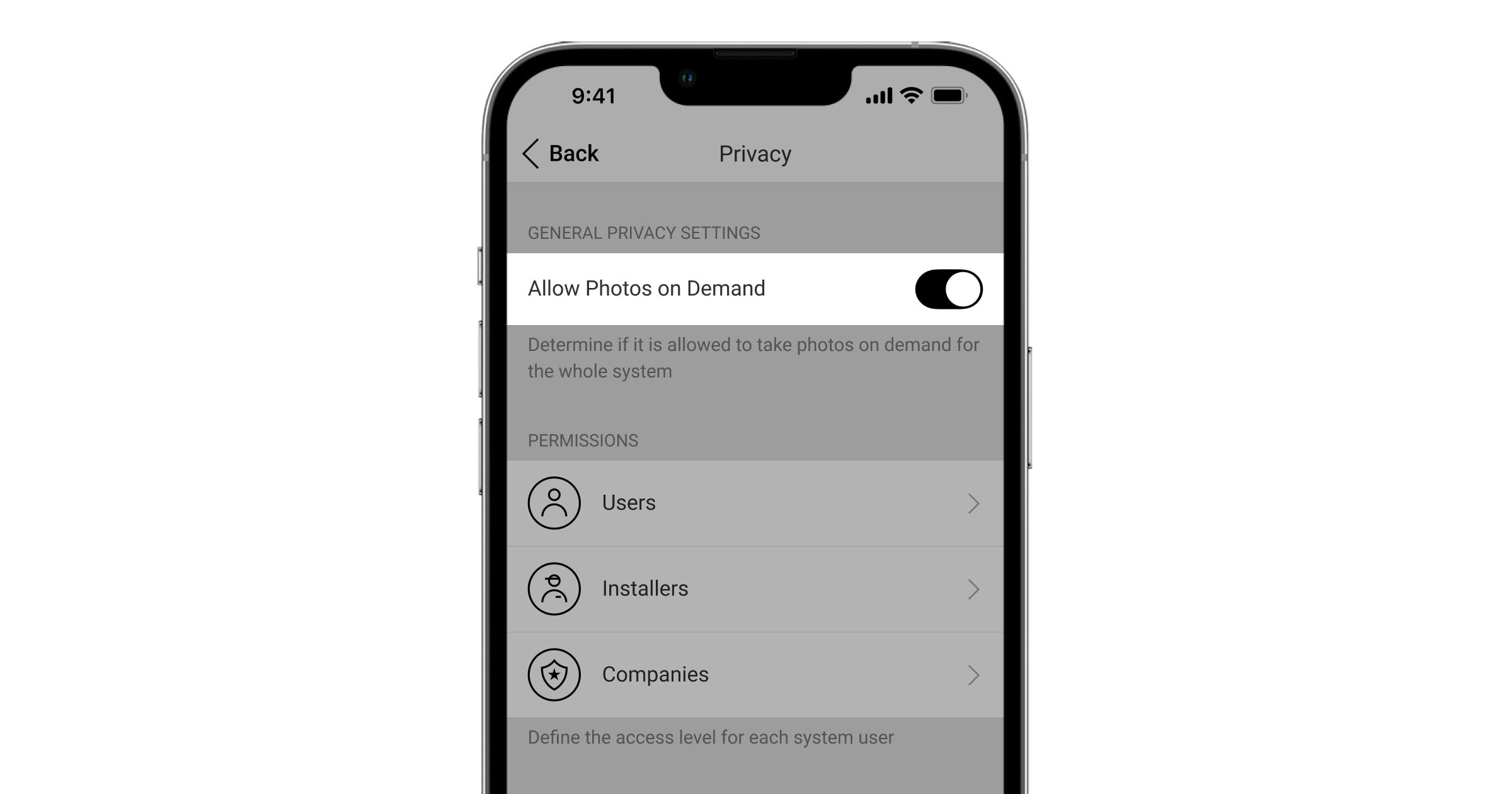
Un administrateur de la centrale ou un utilisateur ayant accès aux paramètres de confidentialité peut activer et configurer la fonction Photos à la demande. Pour ce faire, dans l’application Ajax :
- Sélectionnez le site si vous en avez plusieurs.
- Allez dans l’onglet Dispositifs
et sélectionnez une centrale.
- Cliquez sur l’icône de l’engrenage
pour accéder aux Paramètres de la centrale.
- Sélectionnez le menu Confidentialité et activez l’option Autoriser les photos sur demande.
- Sélectionnez la catégorie d’utilisateur :
- Utilisateurs
- Installateurs (utilisateurs de l’application PRO)
- Sélectionnez un utilisateur spécifique ou un PRO. Une liste des caméras, enregistreurs et détecteurs avec levée de doute ajoutés à la centrale s’ouvre.
- Sélectionnez le détecteur auquel vous voulez accorder l’accès.
- Activez l’option Prendre et voir des photos.
- Spécifiez quand l’utilisateur peut prendre des photos sur demande : toujours ou lorsque le MotionCam (PhOD) est armé.
- Cliquez sur Retour pour sauvegarder les paramètres.
- Répétez les étapes 6 à 10 pour tous les autres détecteurs auxquels vous souhaitez donner accès. L’icône bleue marque les détecteurs auxquels l’utilisateur a déjà accès.
Après avoir enregistré les paramètres de confidentialité, tous les utilisateurs ayant accès au flux d’événements recevront une notification indiquant qui a reçu des droits d’accès et quel utilisateur a accordé ces droits.
Réglage de la fonction Photo par scénario
Comment configurer Photo par scénario
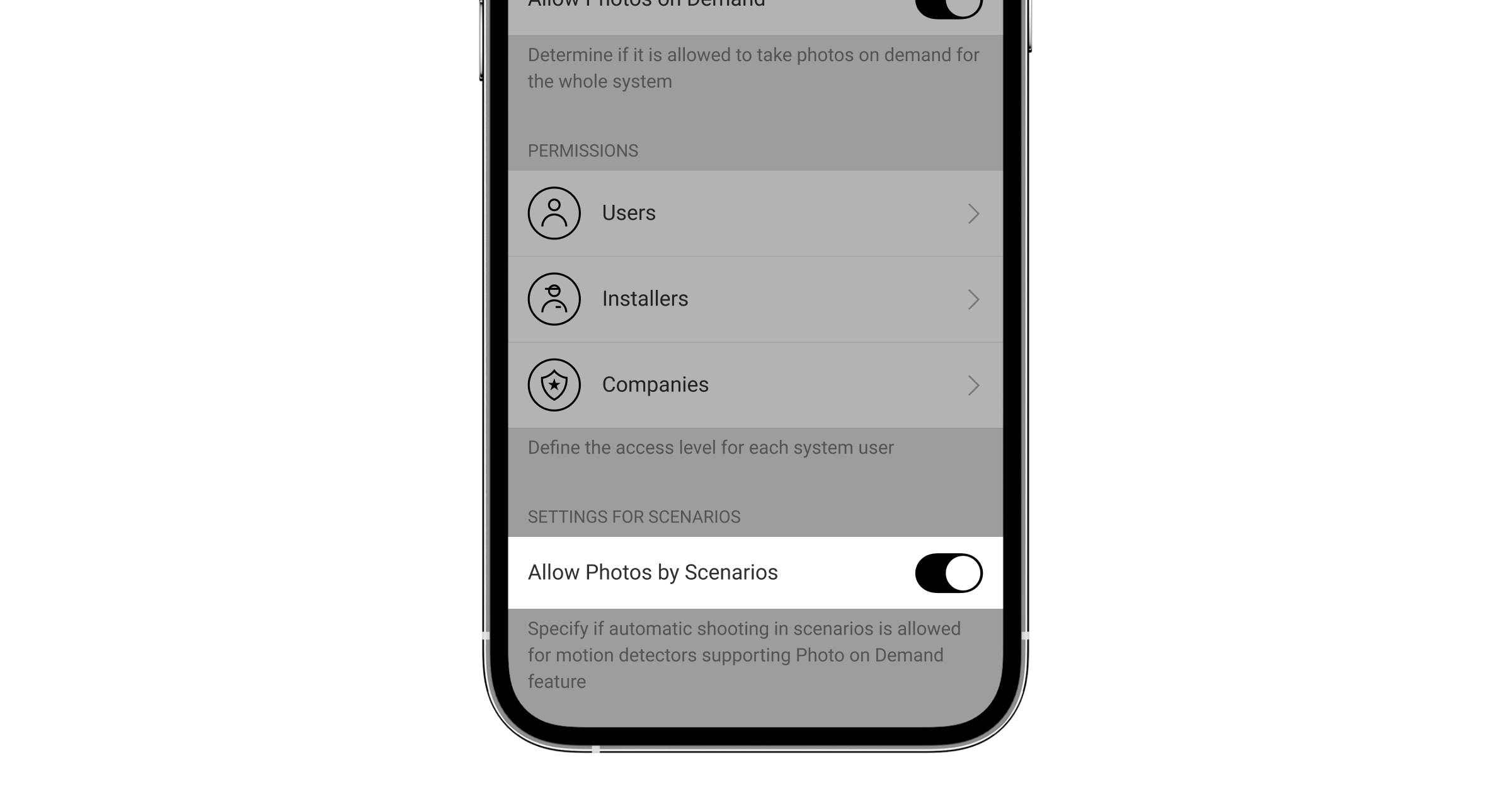
Un utilisateur ayant accès aux paramètres de confidentialité peut activer la fonction de Photo par scénario. Pour ce faire, dans l’application Ajax :
- Sélectionnez le site si vous en avez plusieurs.
- Allez dans l’onglet Dispositifs
et sélectionnez une centrale.
- Cliquez sur l’icône d’engrenage
pour accéder aux Paramètres de la centrale.
- Sélectionnez le menu Confidentialité et activez l’option Autoriser les photos par scénario.
- Cliquez sur Retour pour sauvegarder les paramètres.
Comment créer un scénario pour prendre des photos en cas d’alarmes provenant de dispositifs spécifiés
Tout utilisateur ou un PRO ayant des droits de configuration du système peut créer et configurer un scénario. Pour ce faire :
- Dans l’application Ajax, sélectionnez l’installation si vous en avez plusieurs ou si vous utilisez une application PRO.
- Allez dans l’onglet Dispositifs
et sélectionnez un détecteur avec levée de doute.
- Cliquez sur l’icône de l’engrenage
pour accéder aux Paramètres du détecteur.
- Sélectionnez la rubrique Scénarios dans la liste.
- Définissez les dispositifs Ajax et les types d’alarmes pour lesquels le MotionCam (PhOD) prendra des photos.
- Cliquez sur Suivant.
- Précisez :
- Nom du scénario.
- Nombre de dispositifs qui déclenchent un scénario (disponible s’il y a deux dispositifs Ajax ou plus dans le système) :
N’importe lequel — le scénario sera exécuté si au moins un dispositif se déclenche.
Tous les sélectionnés — le scénario se déroulera si tous les dispositifs sélectionnés se déclenchent. - Temps max d’activation pour les dispositifs sélectionnés (le paramètre est disponible si, dans le bloc Dispositifs déclenchant le scénario, l’option Tous les sélectionnés est spécifiée).
Pour lancer le scénario, tous les dispositifs sélectionnés doivent déclencher l’alarme dans le délai spécifié. Si les dispositifs ne déclenchent pas l’alarme dans le temps imparti, la minuterie se réinitialise et le scénario ne se déroule pas.
- Quand le détecteur peut prendre des photos : toujours ou lorsque est armé. Par défaut, MotionCam (PhOD) prend des photos par scénario uniquement en mode armé.
Notez que seul l’administrateur de la centrale peut spécifier quand le détecteur prend des photos.
- Cliquez sur Enregistrer. Le scénario apparaîtra dans la liste des scénarios du dispositif.
Le scénario ne sera pas exécuté si l’option Autoriser les photos par scénario est désactivée dans les paramètres de confidentialité (paramètres de la centrale, menu Confidentialité).
Pour supprimer ou modifier un scénario, cliquez sur celui-ci dans la liste. Vous pouvez également désactiver le scénario à l’aide d’une bascule située à côté du nom du scénario : ses paramètres seront enregistrés mais ne seront pas exécutés après l’alarme provenant d’autres dispositifs Ajax.
Les détecteurs (PhOD) désactivés ne peuvent pas prendre de photos par scénario, et les dispositifs désactivés ne déclenchent pas le scénario pour prendre des photos.
Configuration de la fonction Photo par calendrier
Un administrateur de la centrale ou un PRO ayant des droits de configuration du système peut créer et configurer un scénario par calendrier. Pour cela :
- Ouvrez l’application Ajax et sélectionnez le site si vous en avez plusieurs ou si vous utilisez l’application Ajax PRO.
- Allez dans l’onglet Dispositifs
et sélectionnez un détecteur avec levée de doute.
- Cliquez sur l’icône de l’engrenage
pour accéder aux Paramètres du détecteur.
- Sélectionnez l’élément Scénarios dans la liste.
- Sélectionnez le type de scénario Par calendrier.
- Précisez :
- Le nom du scénario.
- Action du dispositif : uniquement Prendre une photo par défaut. La quantité de photos est égale à la quantité de Photos à la demande dans les paramètres.
- Temps d’exécution : format 24h ou 12h, selon le format de l’heure du dispositif. Cliquez sur le champ pour définir l’heure définie pour le détecteur.
- Répéter : cliquez sur le champ pour définir le jour de la semaine.
- Quand le détecteur peut prendre des photos : toujours ou lorsqu’il est armé. Par défaut, Superior MotionCam (PhOD) Fibra ne prend des photos par calendrier qu’en mode armé.
Notez que seul l’administrateur de la centrale peut spécifier quand le détecteur prend des photos.
- Cliquez sur Enregistrer. Le scénario apparaît dans la liste des scénarios du dispositif.
Indication
L’indicateur LED de MotionCam (PhOD) Jeweller peut s’allumer en rouge ou en vert, en fonction de l’état du détecteur.
Indication de l’appui sur le bouton d’alimentation
| Indication | Événement |
| S’allume en vert. | Mise en marche du détecteur. |
| S’allume en rouge et clignote trois fois. | Mise hors tension du détecteur. |
Indication du détecteur activé
| Indication | Événement | Remarque |
| S’allume en vert pendant 1 seconde. | Déclenchement d’une alarme de mouvement ou d’un bouton anti-sabotage. | Le détecteur enregistre le mouvement une fois toutes les 5 secondes. |
| S’allume en vert pendant 0,5 seconde. | Prise de photos sur demande/par scénario. | Lors de la prise d’une photo sur demande ou par scénario, l’indicateur s’allume même si l’indication LED est désactivée dans les paramètres du détecteur. |
| S’allume en vert pendant quelques secondes. | Connexion du détecteur à la centrale. | |
| S’allume en rouge et clignote après la première activation. | Défaut matériel. | Le détecteur doit être réparé, veuillez contacter notre Service d’assistance technique. |
| En cas d’alarme, il s’allume lentement en vert et s’éteint. | Les batteries du détecteur doivent être remplacées. | La procédure de remplacement des batteries est décrite dans l’article Comment remplacer les batteries du détecteur MotionCam (PhOD) Jeweller. |
| Clignote fréquemment en vert. | Les batteries sont complètement déchargées. Le détecteur a cessé de détecter les mouvements et de transmettre les alarmes à la centrale. | La procédure de remplacement des batteries est décrite dans l’article Comment remplacer les batteries du détecteur MotionCam (PhOD) Jeweller. |
Test de fonctionnalité
Le système Ajax prévoit plusieurs types de tests pour s’assurer que le lieu d’installation est correctement choisi. Les tests de MotionCam (PhOD) Jeweller ne commencent pas tout de suite mais au plus tard après un seul intervalle ping entre la centrale et le détecteur (36 secondes par défaut). Vous pouvez modifier l’intervalle ping des dispositifs dans le menu Jeweller des paramètres de la centrale.
Pour exécuter un test, dans l’application Ajax :
- Sélectionnez l’espace requise.
- Allez à l’onglet Dispositifs
.
- Sélectionnez MotionCam (PhOD) Jeweller dans la liste.
- Allez dans Paramètres
.
- Sélectionnez un test :
- Exécutez le test.
Emplacement du détecteur
Le dispositif est conçu pour une utilisation en intérieur uniquement.
Lorsque vous choisissez l’emplacement de MotionCam (PhOD), tenez compte des paramètres qui affectent son fonctionnement :
- Zone de détection de mouvement.
- L’angle de vue de la caméra et la présence d’obstacles devant elle.
- Intensité du signal de Jeweller et Wings.
- Distance entre le détecteur et la centrale.
- Présence d’obstacles au passage du signal radio : murs, plafonds intercalaires, objets volumineux situés dans la pièce.
Tenez compte des recommandations de placement lors de l’élaboration d’un projet pour le système de sécurité de l’établissement. Le système de sécurité doit être élaboré et installé par des spécialistes. Une liste de partenaires recommandés est disponible ici.
Intensité du signal
La force du signal Jeweller and Wings est déterminée par le nombre de paquets de données non livrés ou endommagés pendant une certaine période. L’icône de l’onglet Dispositifs
indique la puissance du signal :
- Trois barres — excellente puissance du signal.
- Deux barres — bonne puissance du signal.
- Une barre — puissance du signal faible, le fonctionnement stable n’est pas garanti.
- Icône barrée — pas de signal.
Vérifiez l’intensité du signal du Jeweller et du Wings avant l’installation finale. Avec une intensité de signal de une ou zéro barre, nous ne garantissons pas un fonctionnement stable du dispositif. Pensez à déplacer le dispositif car un repositionnement, même de 20 cm, peut améliorer considérablement la puissance du signal. Si le signal reste faible ou instable après le déplacement, utilisez le prolongateur de portée du signal radio ReX 2. MotionCam (PhOD) Jeweller est incompatible avec les prolongateurs de portée du signal radio ReX.
Zone de détection
Lors du choix du lieu d’installation, tenez compte de la direction de la lentille, des angles de vue du détecteur et de la caméra, et de la présence d’obstacles gênant la vue. La trajectoire prévue de l’intrus doit être perpendiculaire à l’axe de la lentille du détecteur. Veillez à ce que les meubles, les plantes d’intérieur, les vases, les éléments décoratifs ou en verre ne gênent pas la vue du détecteur.
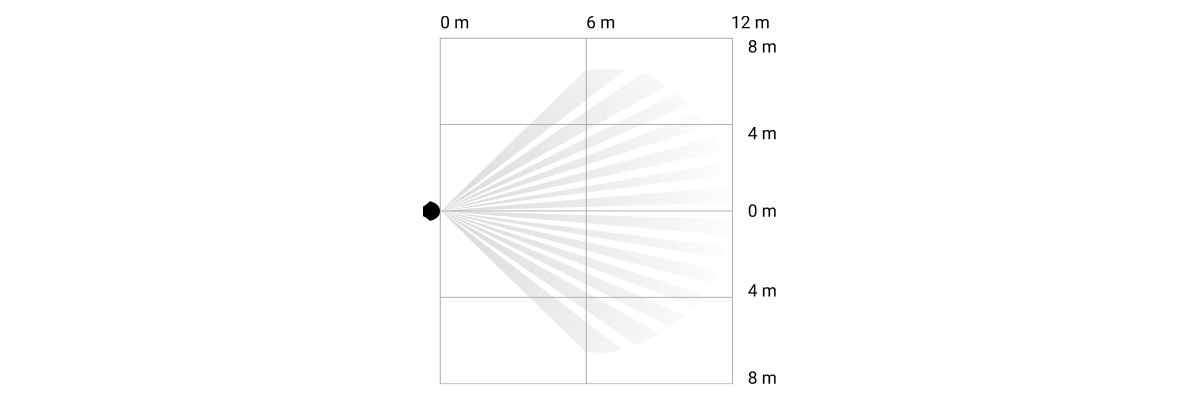
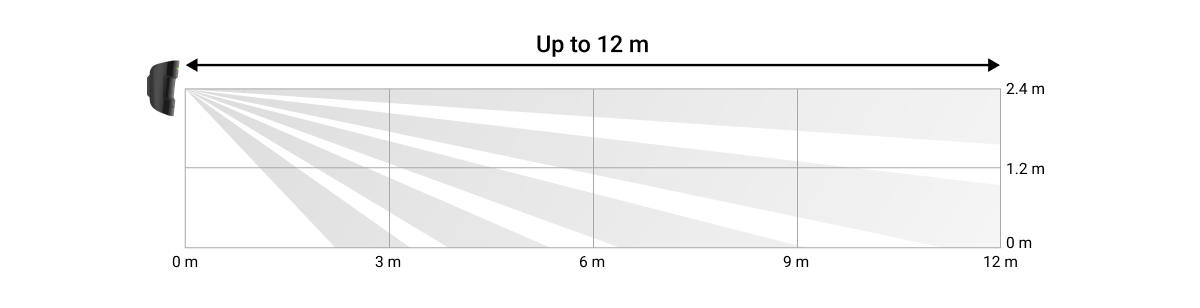
Lors de l’installation du détecteur, effectuez le Test de la zone de détection. Cela vous permet de vérifier le fonctionnement du dispositif et de déterminer avec précision la zone dans laquelle le détecteur enregistre le mouvement.
Prenez plusieurs photos avec la caméra MotionCam (PhOD) sur le site d’installation pour vous assurer que le détecteur couvre la zone requise.
Ne pas installer le détecteur
- À l’extérieur. Cela peut entraîner le déclenchement intempestif et la défaillance du détecteur.
- Dans la direction où la lumière directe du soleil frappe la lentille du détecteur. Cela peut conduire à un déclenchement intempestif.
- À l’opposé de tout objet dont la température change rapidement, comme un radiateur électrique ou à gaz. Cela peut conduire à un déclenchement intempestif.
- À l’opposé de tout objet en mouvement dont la température est proche de celle du corps humain. Par exemple, devant des rideaux flottants au-dessus d’un radiateur. Cela peut conduire à un déclenchement intempestif.
- Dans des endroits où l’air circule rapidement. Par exemple, près de ventilateurs, de fenêtres ou de portes ouvertes. Cela peut conduire à un déclenchement intempestif.
- Dans les endroits où des objets et des structures peuvent bloquer la vue du détecteur. Par exemple, derrière une plante ou une colonne. Dans ce cas, la vue sera réduite, et il sera plus difficile pour MotionCam (PhOD) de détecter les mouvements.
- Dans les endroits où des éléments en verre peuvent bloquer la vue du détecteur. MotionCam (PhOD) n’enregistre pas les mouvements derrière une vitre.
- À l’intérieur de locaux dont la température et l’humidité se situent en dehors des limites admissibles. Cela pourrait endommager le détecteur.
Installation et connexion
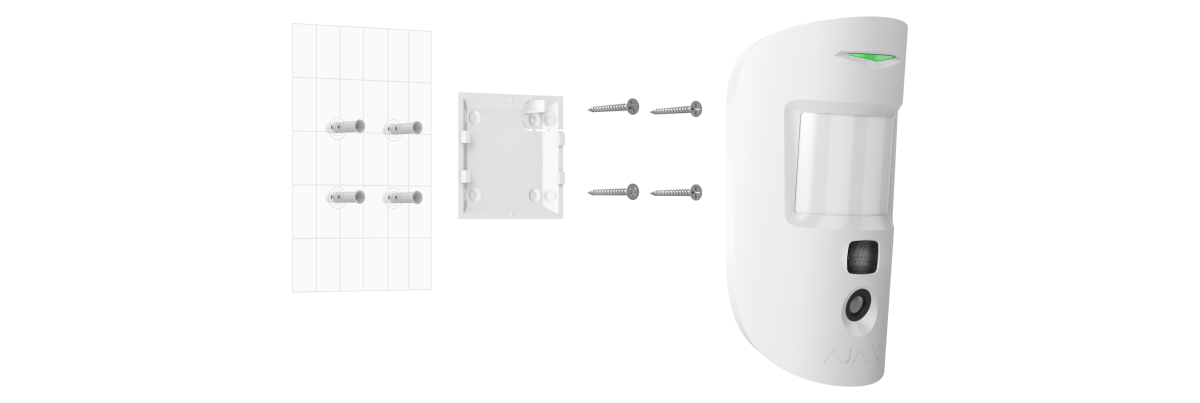
Avant d’installer MotionCam (PhOD) Jeweller, assurez-vous d’avoir choisi l’emplacement optimal qui répond aux exigences de ce manuel.
Pour installer un détecteur :
- Retirez le panneau de montage SmartBracket du détecteur en le faisant glisser vers le bas.
- Fixez le panneau SmartBracket à l’aide de ruban adhésif double face ou d’autres fixations temporaires. Le panneau peut être installé sur une surface verticale ou dans un coin de la pièce. La hauteur d’installation est de 2,4 mètres.
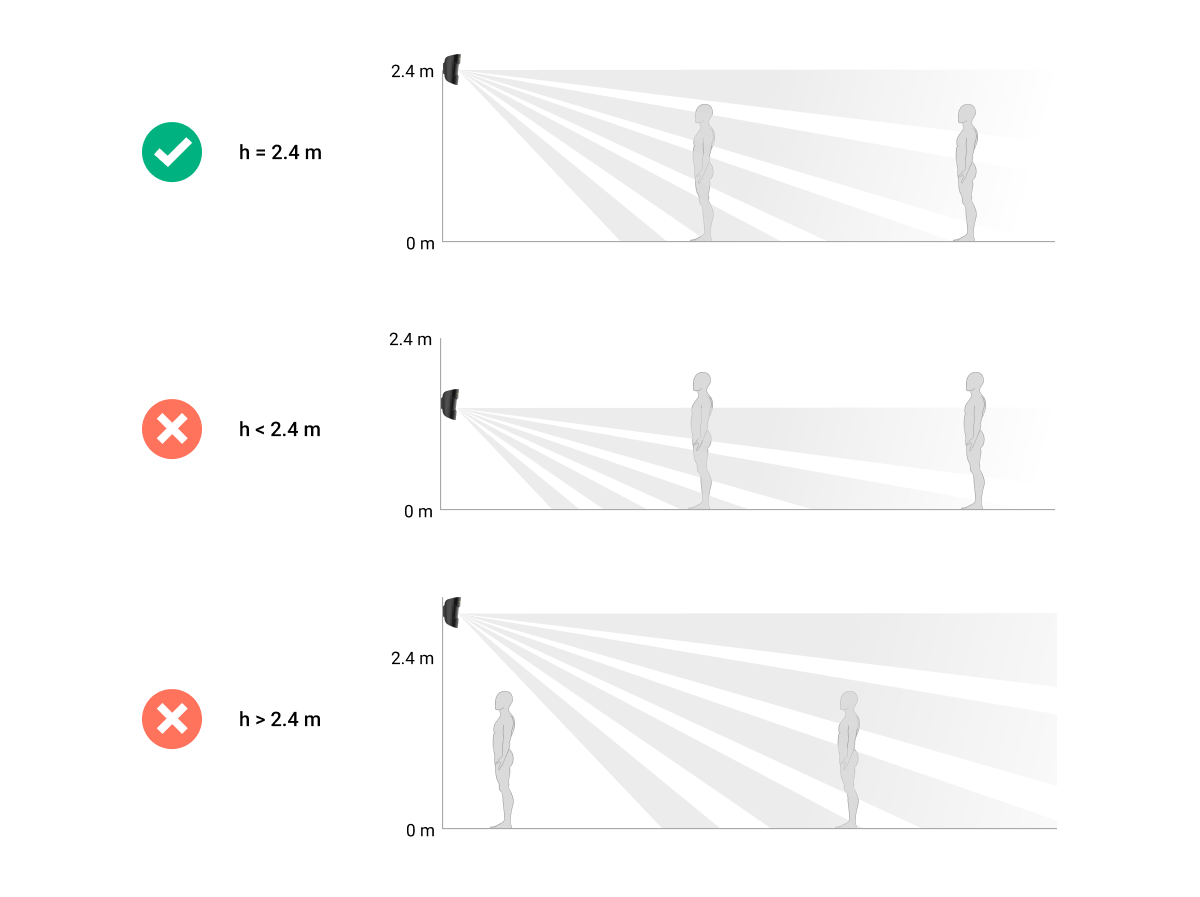
Le ruban adhésif double-face ne peut être utilisé que pour une installation temporaire. Le dispositif fixé par le ruban adhésif peut se décoller de la surface à tout moment. Tant que le dispositif est fixé avec du ruban adhésif, le bouton anti-sabotage ne se déclenche pas lorsque le dispositif est détaché de la surface.
- Lancez les tests de puissance du signal Jeweller et Wings. La puissance du signal recommandée est de deux ou trois barres. Si l’intensité du signal est faible (une seule barre), nous ne garantissons pas un fonctionnement stable du dispositif. Pensez à déplacer le dispositif car un repositionnement, même de 20 cm, peut améliorer considérablement la puissance du signal. Si le signal reste faible ou instable après le déplacement, utilisez le prolongateur de portée du signal radio ReX 2.
- Exécutez le Test de la zone de détection. Pour vérifier le détecteur de mouvement, faites le tour des locaux en observant la LED et déterminez la zone de détection du détecteur. La portée maximale de la détection de mouvement est de 12 mètres. Si le détecteur n’a pas réagi au mouvement lors du test dans 5 cas sur 5, déplacez le dispositif.
- Prenez quelques photos d’essai pour vous assurer que le dispositif photo capture la zone requise et qu’aucun obstacle ne bloque sa vue.
- SmartBracket a des trous spéciaux qui doivent être percés pour fixer le panneau avec les vis fournies. Fixez le panneau de montage SmartBracket à l’aide des vis jointes en utilisant tous les points de fixation (l’un d’entre eux se trouve dans la partie perforée du panneau de montage, au-dessus du bouton anti-sabotage). Si vous utilisez d’autres fixations, assurez-vous qu’elles n’endommagent pas ou ne déforment pas le panneau de montage.
- Placez le détecteur sur le panneau de montage SmartBracket.
Maintenance
Vérifiez régulièrement le fonctionnement du détecteur. La fréquence optimale des contrôles est d’une fois tous les trois mois. Nettoyez le boîtier du dispositif de la poussière, des toiles d’araignée et des autres contaminants dès qu’ils apparaissent. Utilisez un chiffon doux et sec adapté à l’entretien du matériel.
N’utilisez pas de substances contenant de l’alcool, de l’acétone, de l’essence et d’autres solvants actifs pour nettoyer le détecteur. Essuyez délicatement la lentille du détecteur et la caméra : les rayures peuvent entraîner une diminution de la sensibilité du détecteur, des images de mauvaise qualité et une panne de la caméra.
MotionCam (PhOD) Jeweller fonctionne jusqu’à 4 ans avec les batteries fournies, lorsque la fonction de Photo à la demande est désactivée et jusqu’à 3 ans lorsque la fonction de Photo à la demande est activée. Le système de sécurité enverra un avertissement précoce concernant le remplacement des batteries. En cas d’alarme, le voyant LED s’allume lentement en vert et s’éteint.
Spécifications
Garantie
La garantie des produits de la Limited Liability Company “Ajax Systems Manufacturing” est valable 2 ans après l’achat.
Si le dispositif ne fonctionne pas correctement, veuillez d’abord contacter le Service d’Assistance Ajax. Dans la plupart des cas, les problèmes techniques peuvent être résolus à distance.
Contactez l’assistance technique :